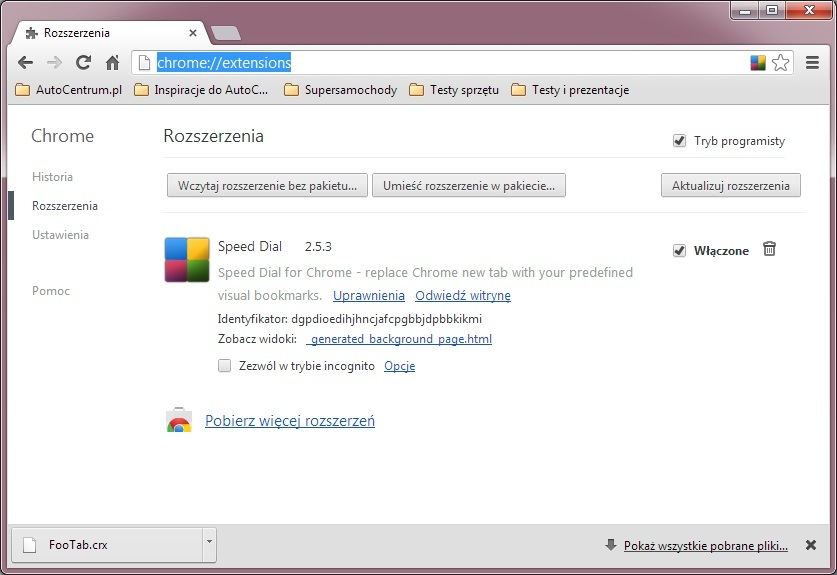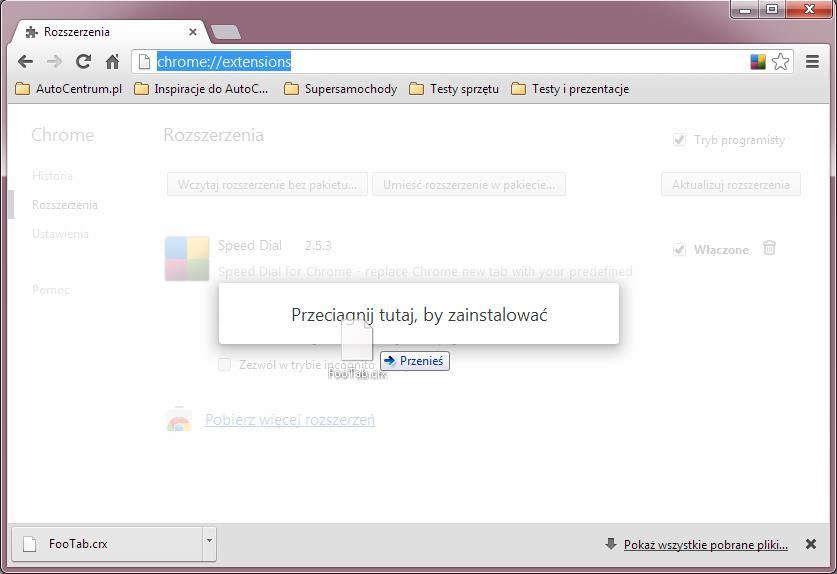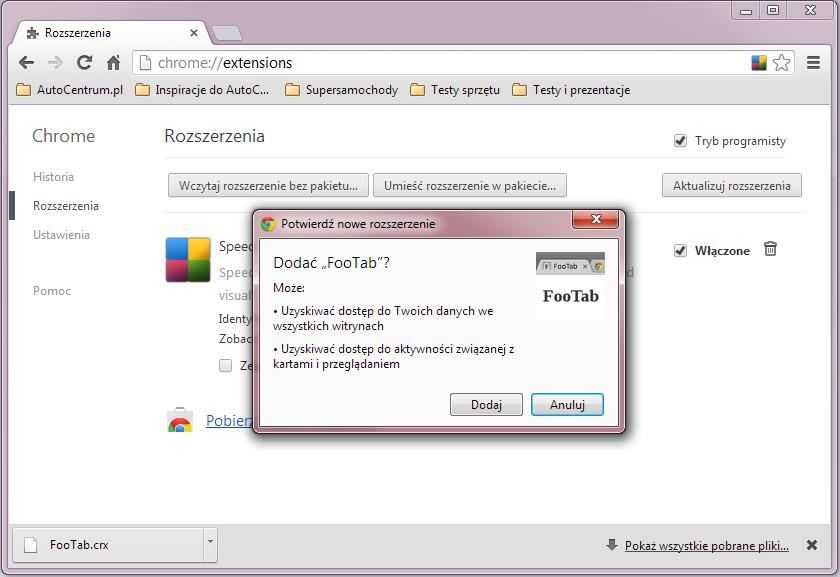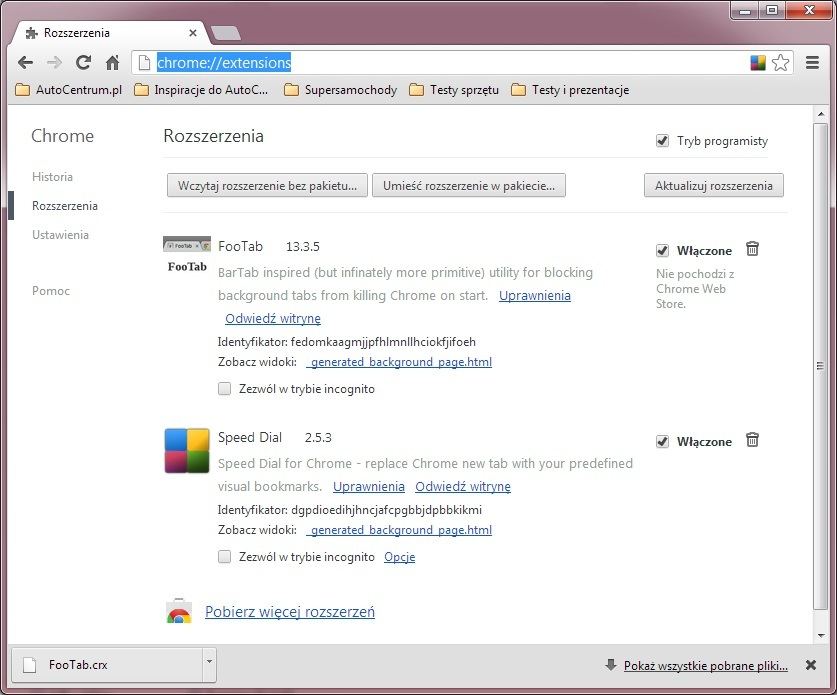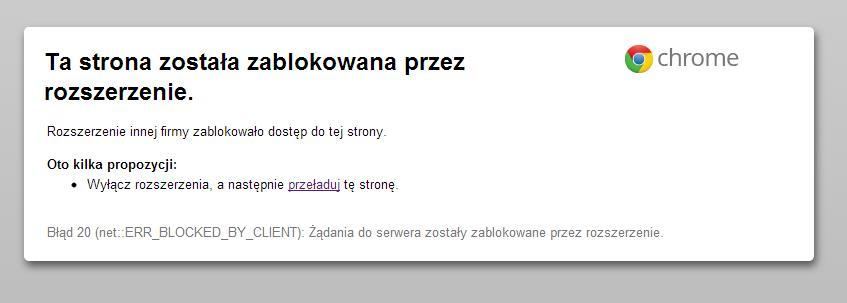Google Chrome работает слишком медленно? Простым способом мы можем ускорить работу веб-браузера Google. Все, что вам нужно, это одно дополнение — FooTab, что значительно улучшит вашу работу с помощью программы просмотра Интернета.

Одновременное открытие нескольких вкладок в браузере Firefox не является проблемой, при условии, что опция «Не загружать карты до тех пор, пока они не были выбраны» на вкладке «Карты» в настройках активна. В этом случае открытие браузера с несколькими десятками вкладок одновременно не замедляет работу системы — каждая веб-страница загружается при выборе пользователем. Хотя это немного замедляет просмотр веб-страниц (страница загружается только тогда, когда она открыта), но сохраняет потребление памяти на соответствующем уровне, не обременяя систему.
К сожалению, браузер Google Chrome не имеет этой опции, поэтому открытие нескольких вкладок одновременно замедляет работу системы и истощает операционную память компьютера. Проблема заметна, особенно когда мы устанавливаем автоматическое открытие выбранных веб-сайтов вместе с запуском браузера. В крайних случаях при открытии десятков закладок браузер может полностью повесить трубку и загрузить всю операционную систему. Как с этим бороться?
На данный момент у Google Chrome нет нужной опции, поэтому мы должны использовать помощь надстройки под названием FooTab. Основная задача FooTab — блокировать загрузку всех вкладок одновременно, в дополнение к тем, которые выбраны пользователем. Надстройка блокирует сетевой трафик для всех закладок, кроме активного, в течение первых 10 секунд после запуска. Через 10 секунд и перехода на любую вкладку сайт будет автоматически загружен. На практике это та же функция, что и в Firefox: «Не загружайте карты, пока они не будут выбраны». Давайте посмотрим, как это работает.
Установка и эксплуатация FooTab
- Прежде всего, стоит отметить, что надстройка FooTab недоступна традиционным способом на веб-сайте Google Chrome Web Store. Производитель решил поделиться своим надстройкой непосредственно из сети. После загрузки файла FooTab.crx (7.91 KB) в браузере Google Chrome мы открываем страницу с установленными надстройками — для этой цели введите адресную строку в виде: chrome: // extensions /.

- На следующем шаге загруженное дополнение просто перетаскивается в окно Google Chrome.

- На следующем шаге мы подтверждаем готовность установить надстройку, нажав кнопку «Добавить» в новом окне.

- Через некоторое время в списке появится новое дополнение.

- С этого момента при запуске Google Chrome с открытыми вкладками расширение блокирует все неактивные веб-сайты, отображая следующее сообщение: